هل يجب عليك تعطيل smss.exe في Windows 10/11؟
نشرت: 2025-09-14عند إدارة نظام Windows ، غالبًا ما يلقي المستخدمون نظرة على مدير المهام أو استخدام أدوات مراقبة النظام لضمان تشغيل كل شيء بسلاسة. في هذه العملية ، يمكن للمرء أن يتعثر على عمليات النظام غير المألوفة - واحدة منها هي smss.exe . إذا كنت تتساءل عما إذا كان من الآمن تعطيل أو إزالة smss.exe من جهاز Windows 10 أو 11 ، فأنت لست وحدك. تغوص هذا المقال في ما يفعله smss.exe فعليًا وما إذا كان من المستحسن العبث به.
ما هو smss.exe؟
يرمز الملف smss.exe إلى نظام Session Manager الفرعي ، وهو مكون حاسم في نظام تشغيل Windows. تبدأ وظيفتها في وقت مبكر جدًا من عملية التمهيد ، وتلعب دورًا رئيسيًا في بدء جلستك مع Windows. إن شرعية هذا الملف هي مفتاح تحديد ما إذا كان من الآمن تغيير أي شيء عنها.

فيما يلي بعض المسؤوليات التي تديرها smss.exe:
- بدء تشغيل kernel ووضع المستخدم في نظام Win32 الفرعي
- وضع متغيرات البيئة
- إطلاق عمليات winlogon.exe و csrss.exe
- التعامل مع ترحيل الذاكرة وإعدادات الذاكرة الافتراضية
- إنشاء جلسات النظام وإدارة دورات الحياة الخاصة بهم
بعبارات بسيطة ، يعد SMSS.Exe ضروريًا للتشغيل الناجح وبدء تشغيل نظام تشغيل Windows. بدونه ، لن يصل نظامك إلى شاشة تسجيل الدخول.
أين يقع smss.exe؟
تم العثور على النسخة المشروعة من smss.exe في الدليل التالي:
C: \ windows \ system32 \ smss.exe
إذا لاحظت smss.exe يمتد من أي دليل آخر ، وخاصة من الدلائل مثل C:\Users\[Username]\AppData أو C:\Windows\Temp ، هناك فرصة كبيرة لأن يكون الملف برنامجًا ضارًا مقنعًا.
هل smss.exe فيروس؟
عملية smss.exe الأصلية التي تشحن مع النوافذ ليست فيروس. ومع ذلك ، نظرًا لأنها عملية مهمة وموثوقة ، فإن بعض منشئي البرامج الضارة تسمية ملفاتهم الضارة بشكل مشابه لتجنب الشك. يُعرف هذا التكتيك باسم عملية الخداع .
إليك كيف يمكنك التحقق مما إذا كانت SMSS.Exe شرعية:
- فتح مدير المهام عن طريق الضغط على CTRL + Shift + ESC .
- حدد موقع SMSS.Exe في علامة التبويب التفاصيل .
- انقر بزر الماوس الأيمن فوق العملية وحدد موقع الملف المفتوح .
- تأكد من وجود الملف في C: \ Windows \ System32 .
إذا كان موجودًا في مكان آخر ، فقم بإجراء فحص شامل للبرامج الضارة على الفور باستخدام برنامج مكافحة الفيروسات الموثوق به.
ماذا يحدث إذا قمت بتعطيل أو حذف smss.exe؟
تعطيل أو حذف smss.exe يمكن أن يؤدي إلى عدم استقرار نظام خطير أو منع Windows من البدء تمامًا. نظرًا لأن smss.exe تبدأ في العديد من العمليات الأساسية أثناء التمهيد ، فإن إزالته على الأرجح من شأنه أن يلتقط نظام التشغيل الخاص بك-مما يعني أنه لن يتم تشغيله ، وستحتاج إلى أدوات استرداد أو تثبيت جديد.
إن محاولة تعطيل smss.exe من خلال الخدمات أو مدير المهام لن تعمل في معظم الحالات ، لأنها محمية من قبل نظام التشغيل. حتى مع الامتيازات الإدارية ، ستقوم Windows بمنع معظم محاولات إزالة أو إيقافها.
باختصار ، يجب ألا تحاول أبدًا تعطيل أو حذف smss.exe .
عندما تحتاج إلى التحقيق في smss.exe
على الرغم من أنه لا ينبغي عليك إزالة الرسائل القصيرة الشرعية.
- استخدام وحدة المعالجة المركزية/RAM عالية: إذا كانت SMSS.Exe تستهلك كمية غير عادية من الموارد ، فقد تكون عملية مارقة.
- مثيلات متعددة: على الرغم من أنه من الطبيعي رؤية مثيل واحد من smss.exe ، فإن رؤية مثيلات متعددة يمكن أن تشير إلى نشاط البرامج الضارة.
- يقع في دليل غير صحيح: كما ذكرنا سابقًا ، أي مثيل غير موجود في C: \ Windows \ System32 مشبوه.
في أي من هذه الحالات ، يلزم إجراء تحقيق فوري مع مكافحة الفيروسات أو أدوات الأمان.


أفضل الممارسات لإدارة عمليات النظام
بدلاً من تعطيل عمليات النظام مثل smss.exe ، من المهم اتباع ممارسات الحوسبة الآمنة التي تبقي نظامك آمنًا مع ضمان تشغيله السلس:
- احتفظ بتحديث Windows: تتضمن التحديثات العادية تصحيحات أمان تمنع البرامج الضارة من ملفات النظام.
- استخدم برنامج مكافحة الفيروسات ذو السمعة الطيبة: حل أمان جيد يوفر حماية في الوقت الفعلي وأعلام أنشطة مشبوهة.
- لا تقم بتنزيل الملفات غير المؤكدة: خاصة تجنب المرفقات غير المعروفة أو الملفات القابلة للتنفيذ من مصادر البريد الإلكتروني غير الموثوق بها.
- مراقبة مدير المهام بانتظام: يمكن أن يساعدك التعرف على نشاط النظام العادي في اكتشاف الحالات الشاذة بشكل أسرع.
- إجراء عمليات مسح أسبوعية: قم بتشغيل عمليات مسح النظام الكاملة باستخدام أدوات مكافحة الفيروسات للقبض على البرامج الضارة للشبح.
كيف تتعامل مع smss.exe الخبيثة
إذا كان التحقيق الخاص بك يشير إلى أن smss.exe ضارة ، فتصرف بسرعة:
- قم بإجراء فحص كامل باستخدام Microsoft Defender أو برنامج مكافحة الفيروسات الموثوق به.
- استخدم أدوات النظام مثل Autoruns أو Explorer من Sysinternals لتحديد وتحليل العمليات المشكوك فيها بشكل أكبر.
- تحقق من عناصر بدء التشغيل الخاصة بنظامك لمعرفة ما إذا كان يتم تعيين الإصدار المشبوه على تشغيله تلقائيًا وتعطيله.
- استعد نظامك إلى نقطة استعادة سابقة إذا لاحظت مشكلات بعد التثبيتات الحديثة.
- إذا لزم الأمر ، قم بالتمهيد في الوضع الآمن لإزالة الملف الضار.
في الحالات الشديدة ، خاصةً إذا استمرت البرامج الضارة حتى في الوضع الآمن ، فكر في البحث عن مساعدة مهنية أو إجراء تثبيت نظيف للنوافذ.
المفاهيم الخاطئة حول smss.exe
تمتلئ الإنترنت بالأساطير ونصيحة "الإصلاح السريع" ، والتي قد يتسبب بعضها في إتلاف نظامك. دعنا نؤسس بعضًا من الرسائل القصيرة الأكثر شيوعًا.
- "من الآمن تعطيل أي عملية غير مدرجة في علامة التبويب" تطبيقات "مدير المهام." - خطأ شنيع. يتم إخفاء العديد من عمليات الخلفية الحيوية لتبسيط الواجهة للمستخدمين العاديين.
- "استخدام وحدة المعالجة المركزية العالية يعني تلقائيًا أن العملية هي برامج ضارة." - ليس دائما. في بعض الأحيان ، قد تكون عملية شرعية في النشاط أثناء التحديثات أو تعدد المهام الثقيلة.
- "وجود ملف smss.exe يعني أنني مصاب." - غير صحيح. تحتوي جميع أنظمة Windows على smss.exe شرعية في مجلد System32.
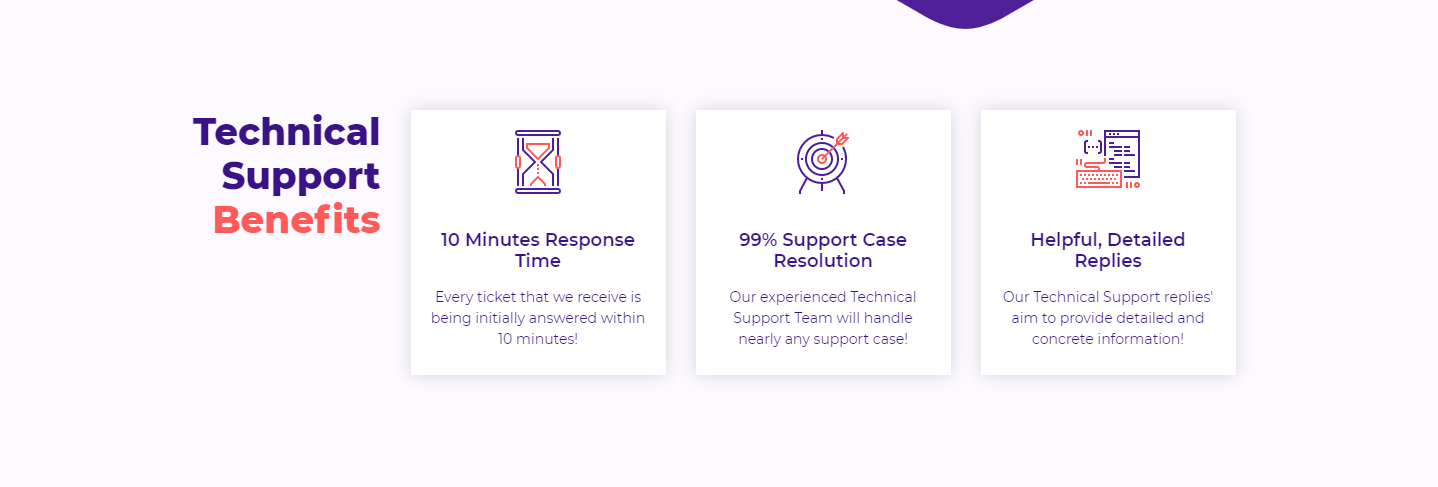
خاتمة
لذلك ، هل يجب عليك تعطيل smss.exe في Windows 10 أو 11؟ الإجابة القصيرة والبسيطة ليست بالتأكيد . إنها عملية نظام أساسية تعتمد عليها استقرار ووظائف نظام التشغيل بالكامل. ومع ذلك ، يجب أن تظل متيقظًا للمحترفين الذين يتنكرون كرسائل نصية SMSS.Exe في مواقع غير صحيحة. ممارسات الأمن العادية ونهج مستنير لعمليات النظام هي أفضل دفاع لك.
بدلاً من التفكير في كيفية إزالة أو تعطيل الملفات الأساسية مثل smss.exe ، من المفيد التركيز على نظافة النظام وفهم ما تفعله كل عملية. يمكن أن تحدث هذه المعرفة الفرق بين نظام آمن والتعرض للتهديدات.
ابق آمنًا ، واصل التحديث ، ودائمًا تحقق من الفحص قبل إزالة أي ملف .exe تجده غير مألوف. هناك احتمالات ، إنها تعمل بشكل جيد أكثر من الأذى - على الأقل ، إذا كانت هذه هي الصفقة الحقيقية.
